如何删除Word中的空白页?
Hello!大家好,我是阿广,我们在编辑Word文档时,有时候会遇到这种情况:文档最后莫名多了一张或者多张空白页,有的怎么都删除不了,文档做完了,空白页却留下了。那么这种情况该如何删除空白页呢?下面我教大家几种方法来删除空白页。(⊃‿⊂)
原料/工具
电脑
Word2016
方法/步骤
第1步
如果因为空白页存在段落标记或者换行标记,只要选中标记,按「Backspace」键或「Delete」键即可将其删除。
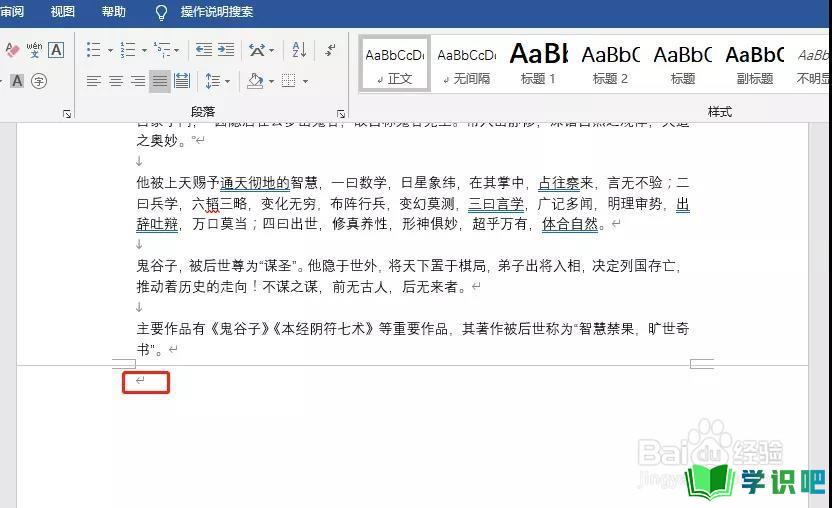
第2步
将鼠标光标定位到空白页上一页的最后一个字符后面,按住「Shift」键将文档拉到最后面鼠标左键点击最后一个换行符,按「Delete」键删除。
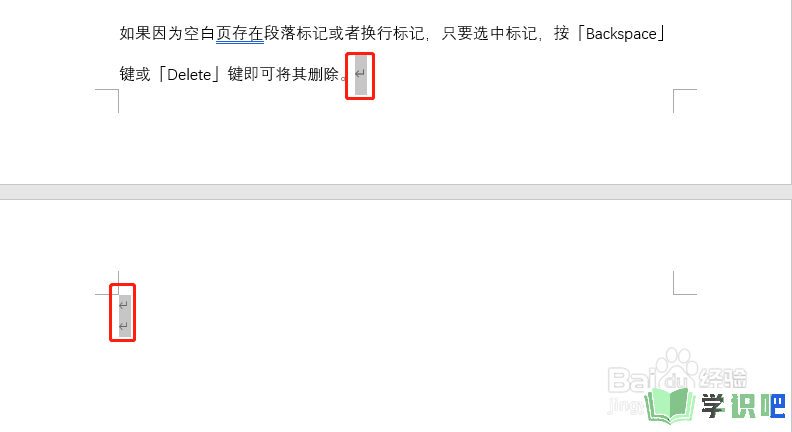
第3步
如果空白页存在分页符,点击文中「小双箭头」,文档底部就会出现「分页符」,选中它按「Delete」键即可删除。
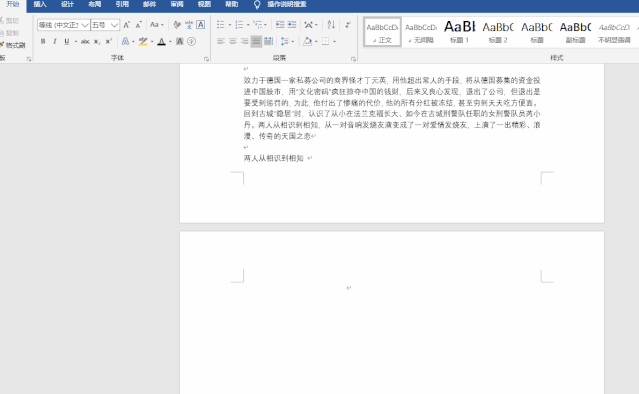
第4步
如果文档中有多个空白页需要删除,我们可以利用查找替换来实现。使用Word快捷键「Ctrl+H」打开查找替换窗口,然后单击「更多」,在「特殊格式」中选择「手动分页符」,然后单击「全部替换」就将所有的空白页删除了。
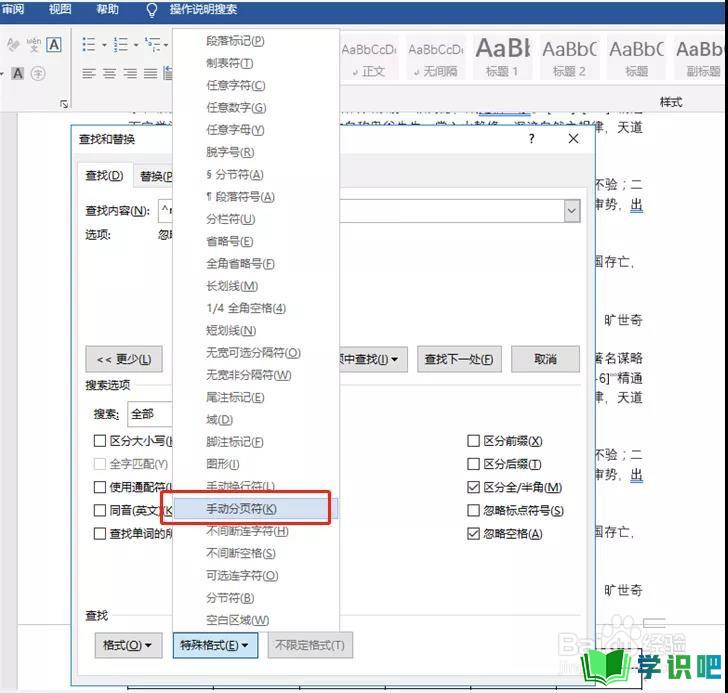
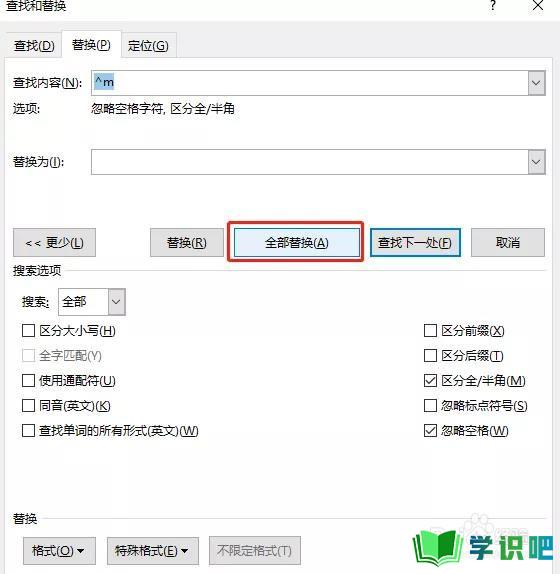
第5步
如果是以表格结束而产生的空白页,只需将鼠标光标定位到空白页处,鼠标右键点击「段落」,将「行距」设为「固定值」,将「设置值」选择「1磅」,点击“确定”按钮即可删除。
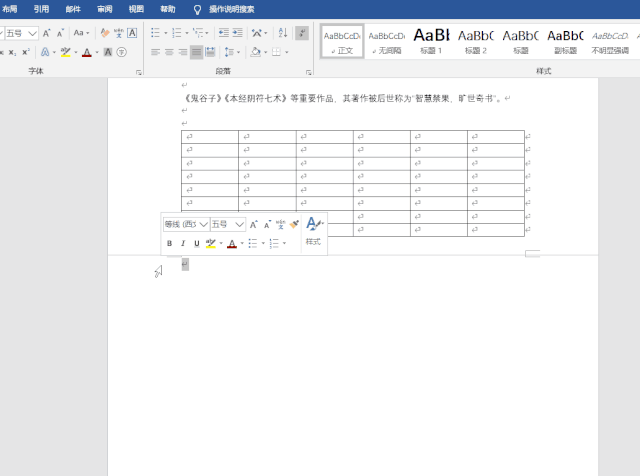
温馨提示
以上就是“如何删除Word中的空白页?”的全部内容了,小编已经全部分享给大家了,希望大家能学到新的知识!最后,小编希望以上分享的内容对大家有所帮助,如果觉得还不错就给小编点个赞吧!(⊃‿⊂)
